在产品管理、客户支持、电商分析等场景中,为表格可视化添加超链接可以方便用户快速访问详情页、原始数据或外部资源。不仅有助于提升数据的可用性,也让报表交互更加直观高效。
虽然 Tableau 支持为同一张工作表配置多个 URL 操作,但如果要在同一表格中为每个维度值添加多个跳转链接,要如何实现呢?
今天,一起看看数据粉 Kim Tricker 的方法,学习如何快速实现单表多 URL 跳转~
场景叙述与实操过程
在开始前,我们先来看看 Kim 的数据场景:她需要在同一个电影榜单表格里,让用户可以通过不同图标,分别跳转到电影海报和 IMDb 详情页。
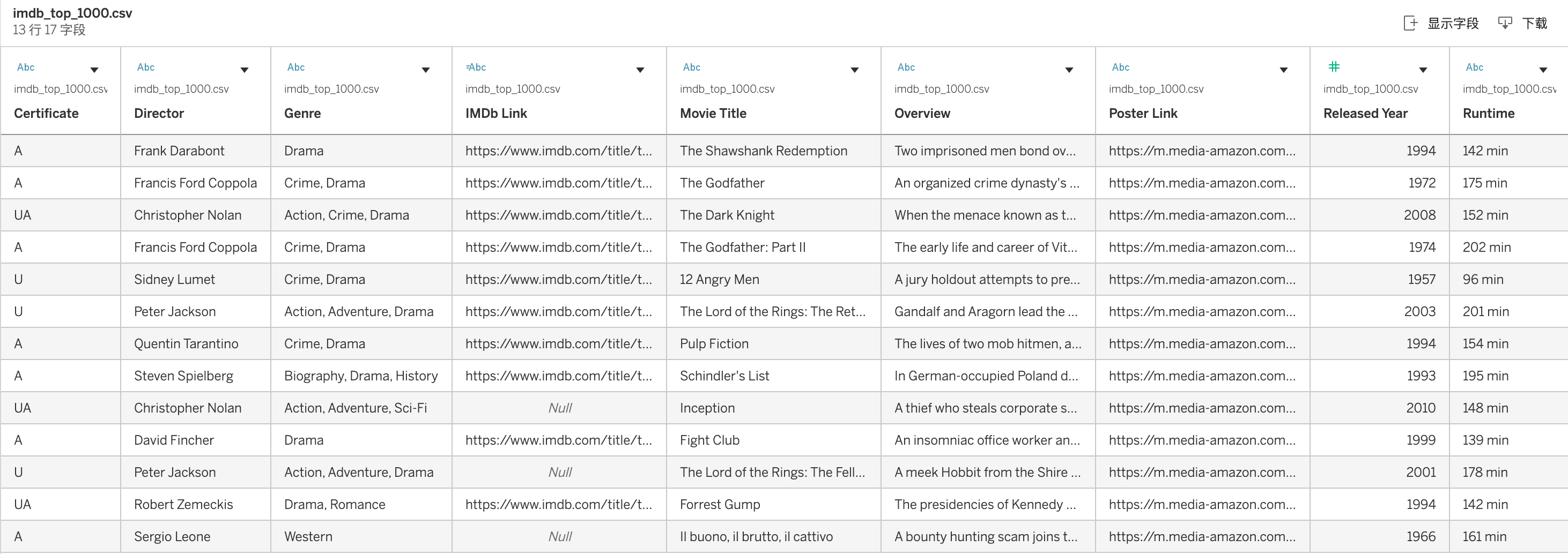
为此,她巧妙利用 Tableau 的形状标记和占位列,实现了多 URL 跳转。
01 创建表格
从需要展示的信息开始创建表格。在 Kim 的示例中,只需要电影名称及其在 IMDb Top 1000 榜单中的排名。
然后,你可以把标记类型设置为“形状”,后面会用到这个设置。
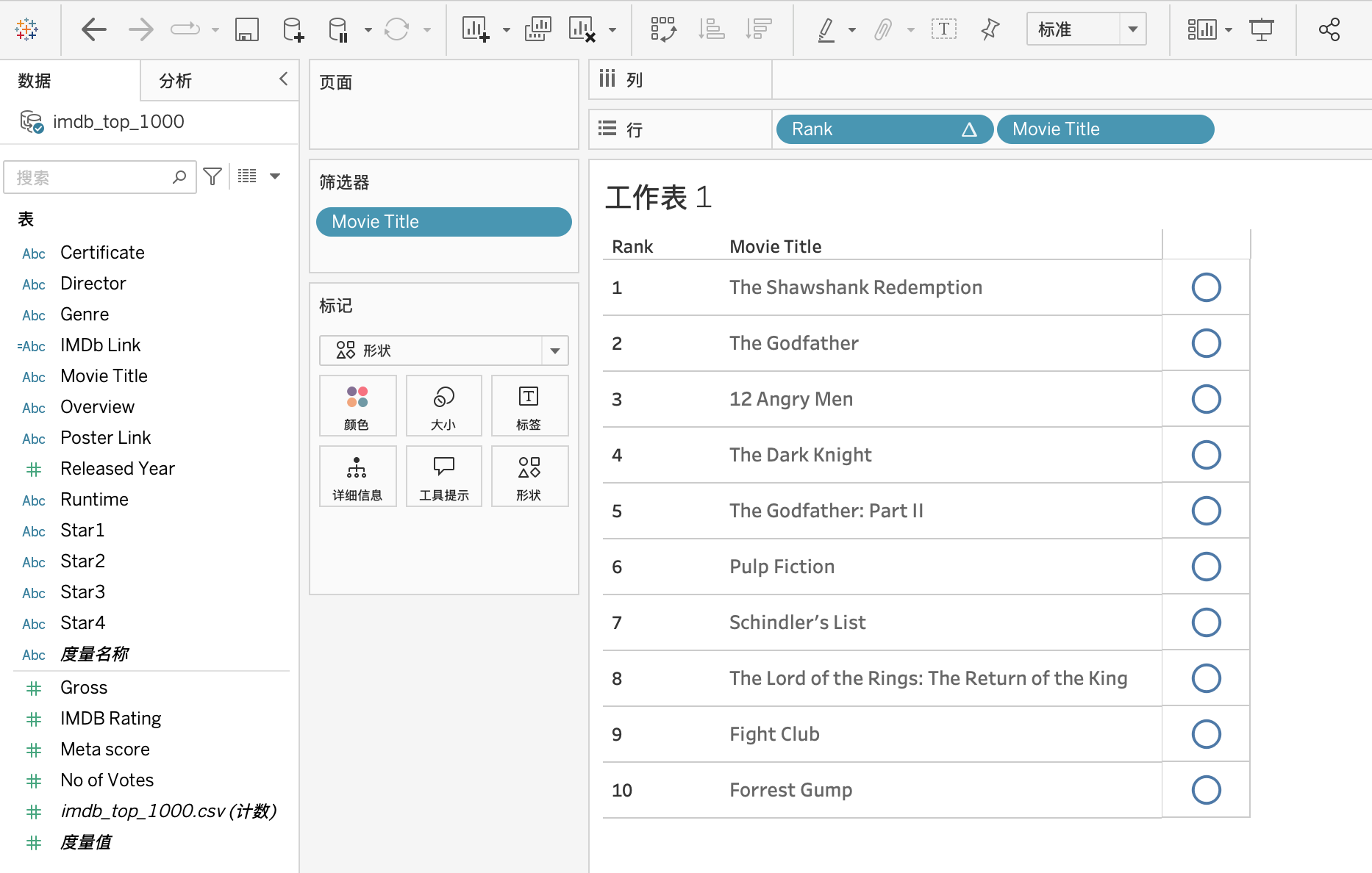
02 添加跳转图标的占位符
接下来,需要在表格中为跳转图标添加占位列。通过在“列”中双击键入,分别创建 MIN(1) 和 MIN(2) 胶囊。
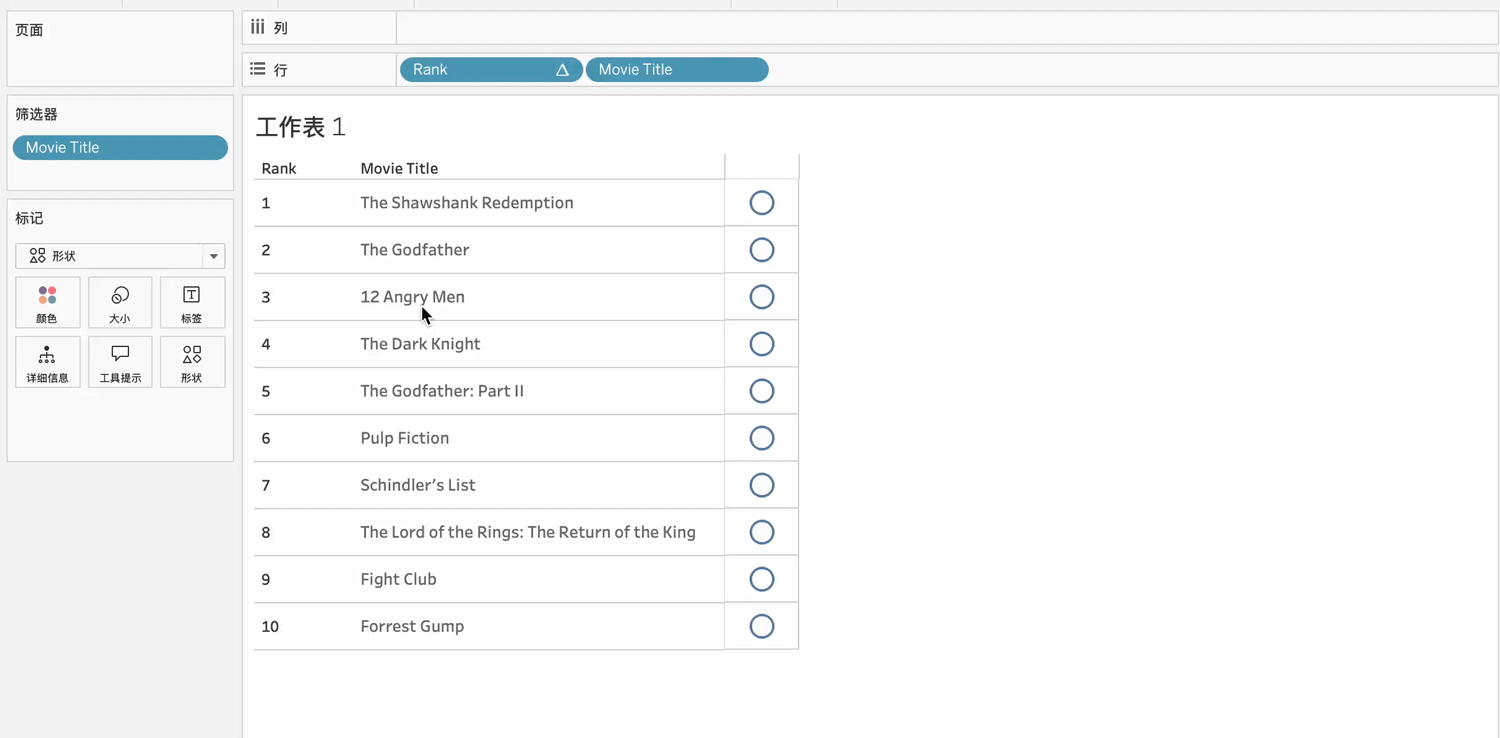
为了让图标列显示字段标题,还需要两步操作:双轴占位列(不要同步轴),然后在“列”添加“度量名称”。
这样, MIN(1) 和 MIN(2) 这两个占位列就都有了行字段标签(后续可重命名),同时每个字段有独立的轴,方便在列中将形状图标居中显示。
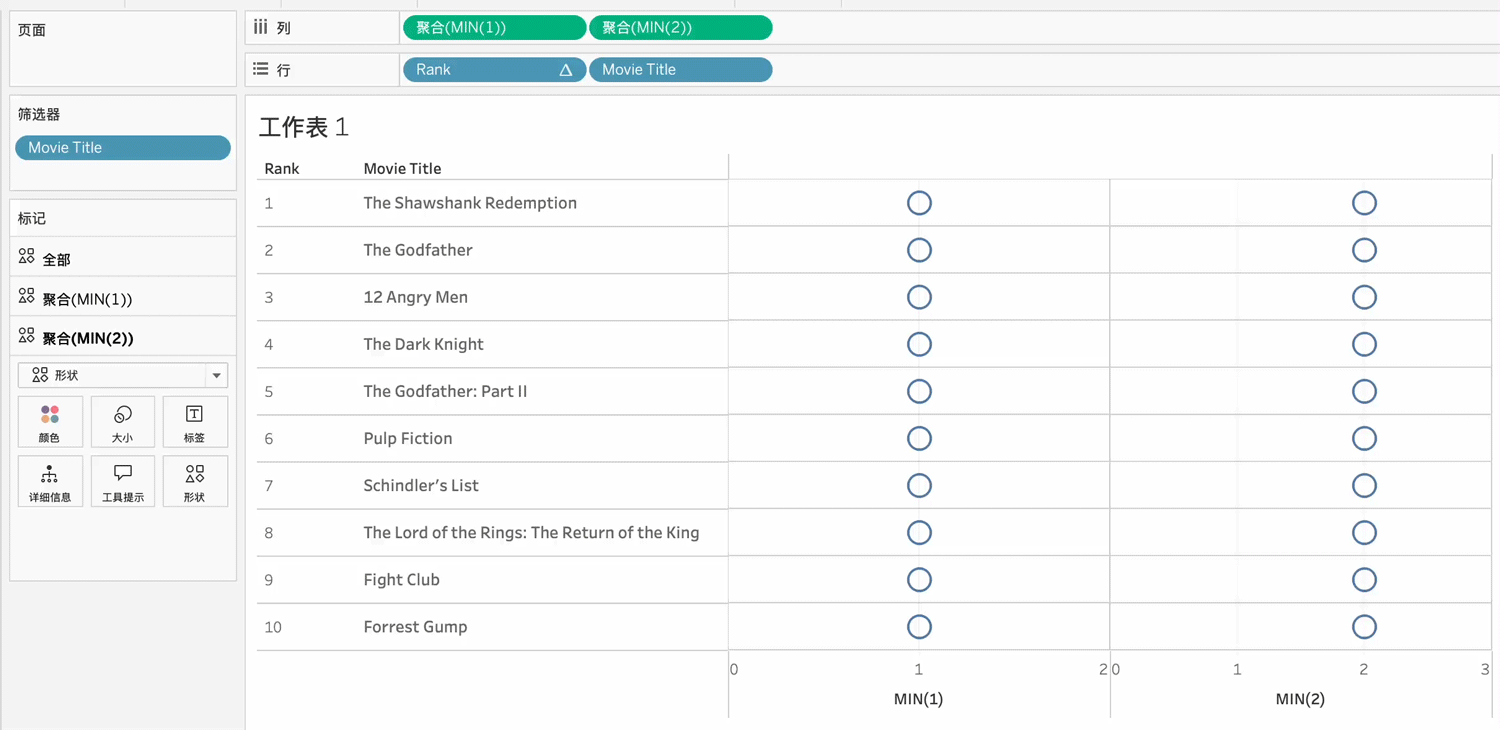
03 整理表格
然后,要整理一下这个表格,为后续插入图标做准备。
先调整轴范围,把形状标记居中显示在各自的轴中央。比如,MIN(1) 的最小值 1 居中在 0 到 2 之间,MIN(2) 的最小值 2 居中在 1 到 3 之间。
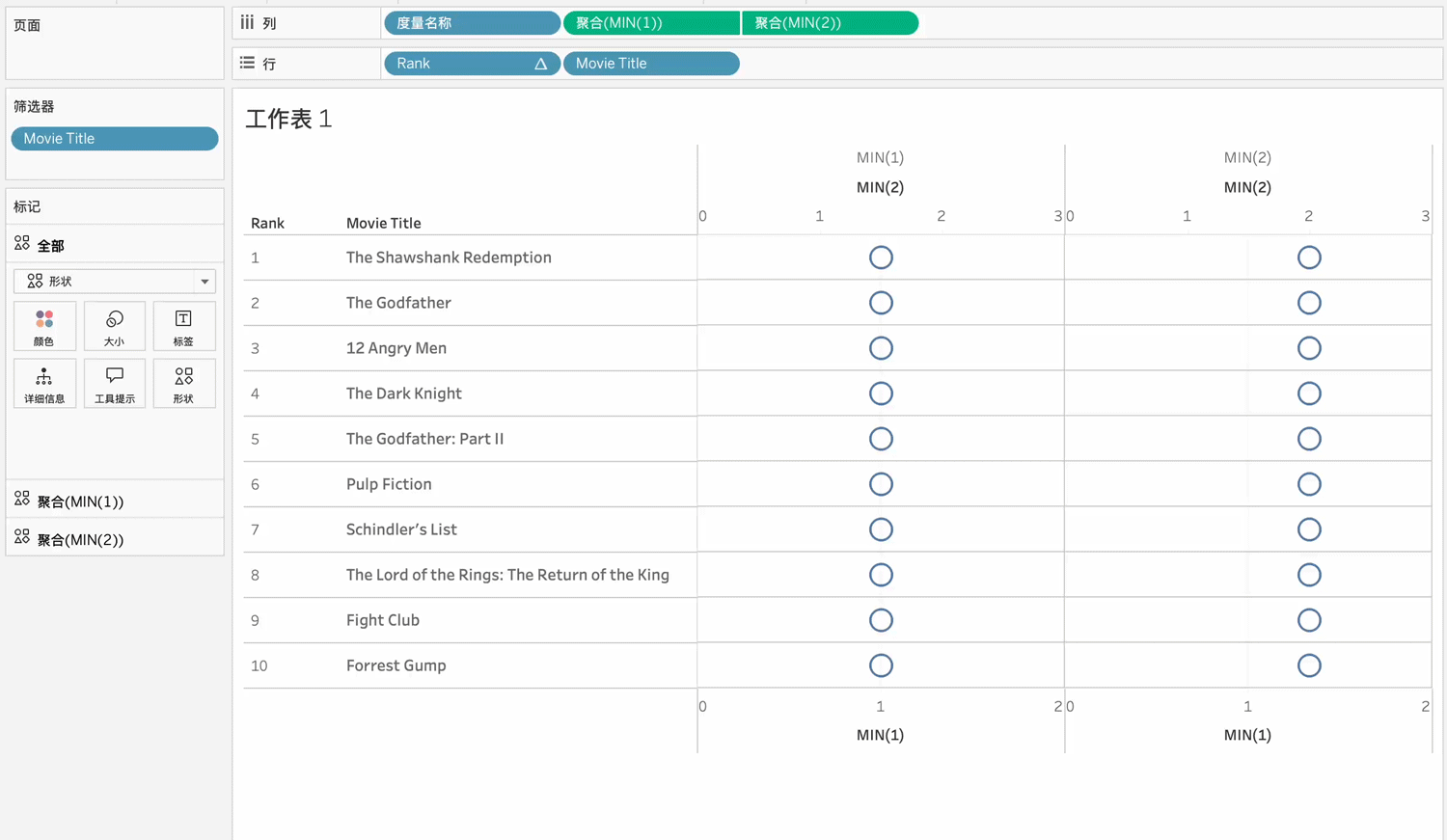
然后把两列的轴标题隐藏,并通过别名修改行字段标签。
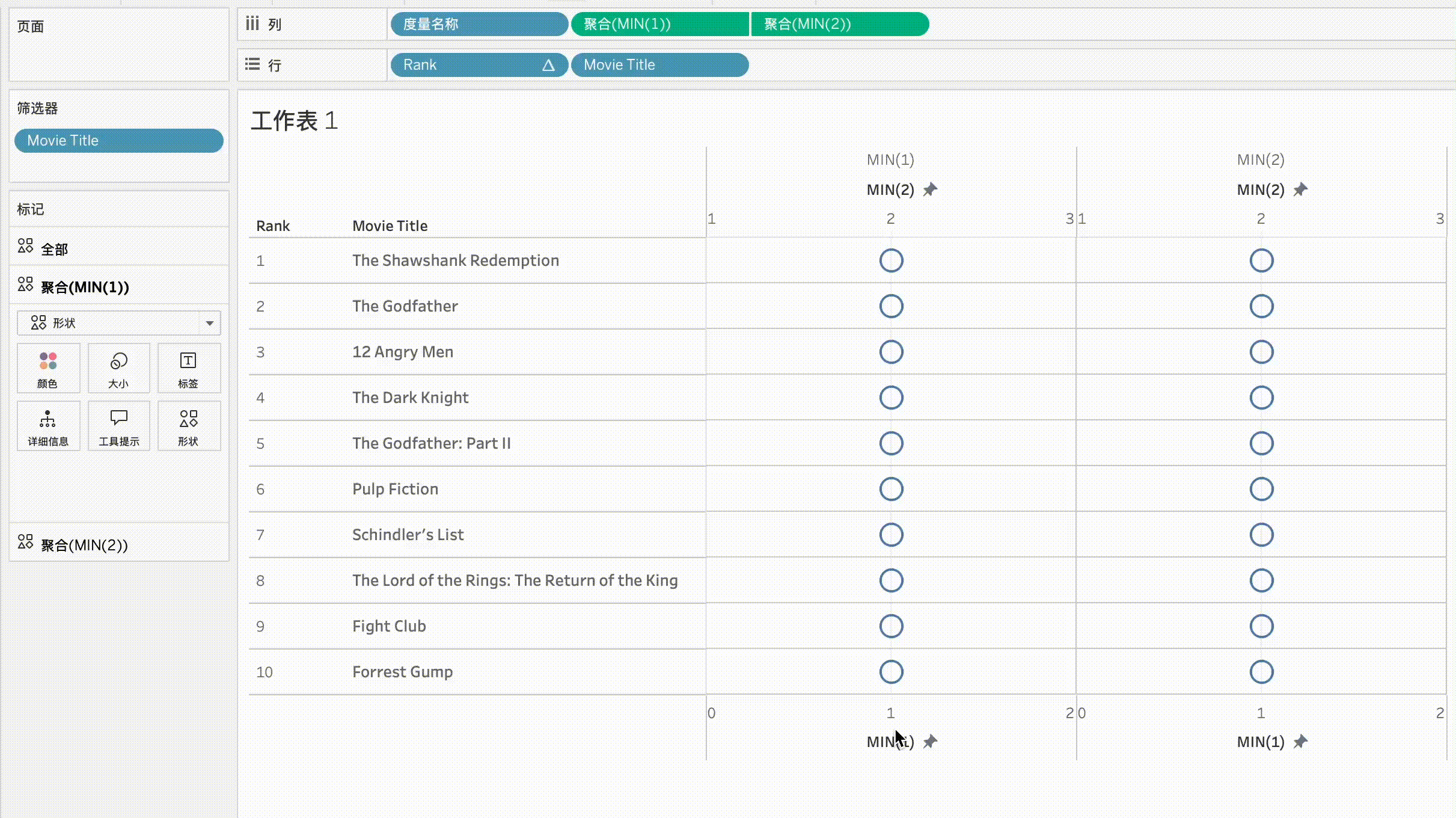
04 添加图标
现在,可以添加图标了。只需把每个图标对应的 URL 字段拖到各自“标记”卡的详细信息中。
在 Kim 的示例中,MIN(1) 是电影海报链接,MIN(2) 是 IMDb 详情页链接,那么就把这两个 URL 字段分别拖到对应“标记”卡的详细信息中,然后分别设置自定义形状。
注意:在添加 URL 字段时,可能需要调整一下 Rank 排名的表计算依据。
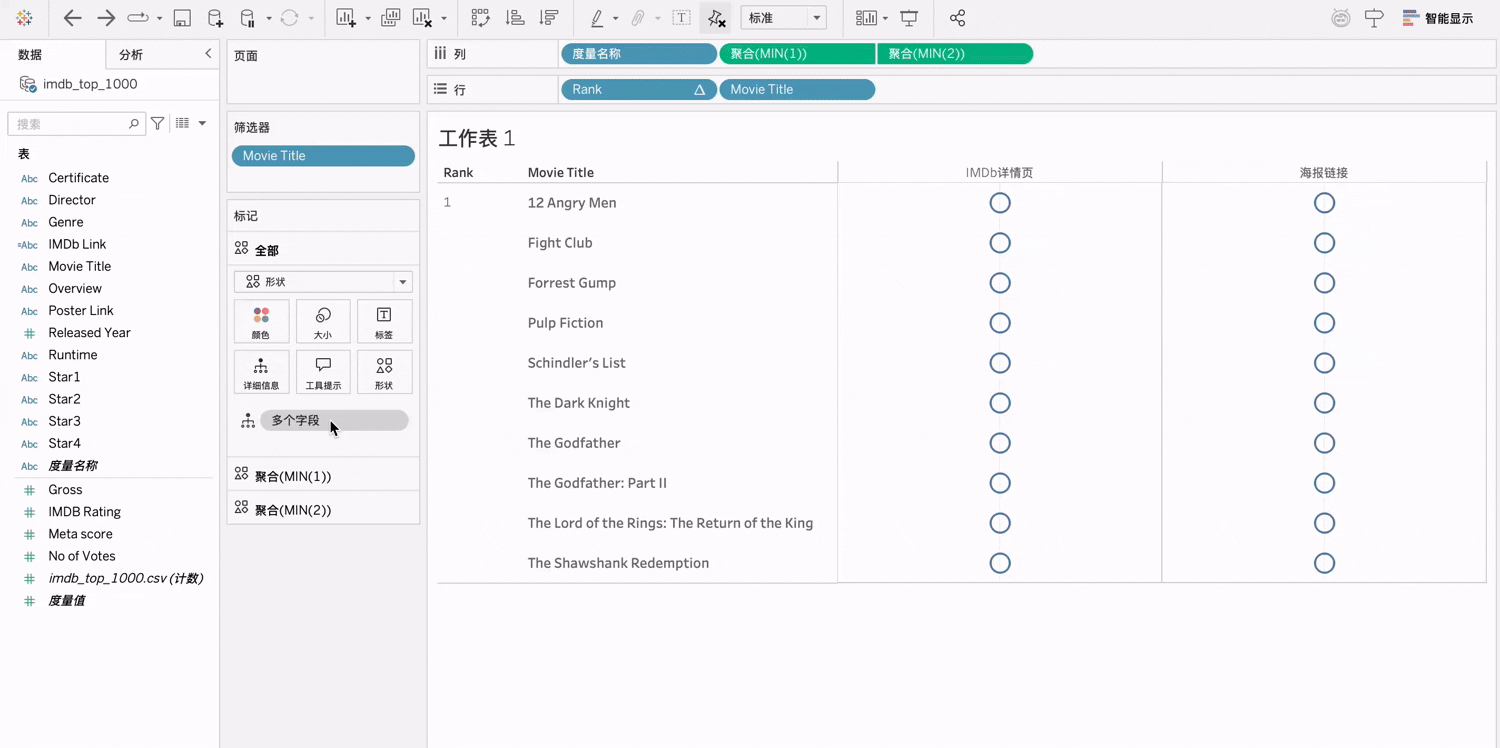
05 应用 URL 操作
最后,把工作表添加到仪表板中,再分别为两个链接字段创建 URL 操作。
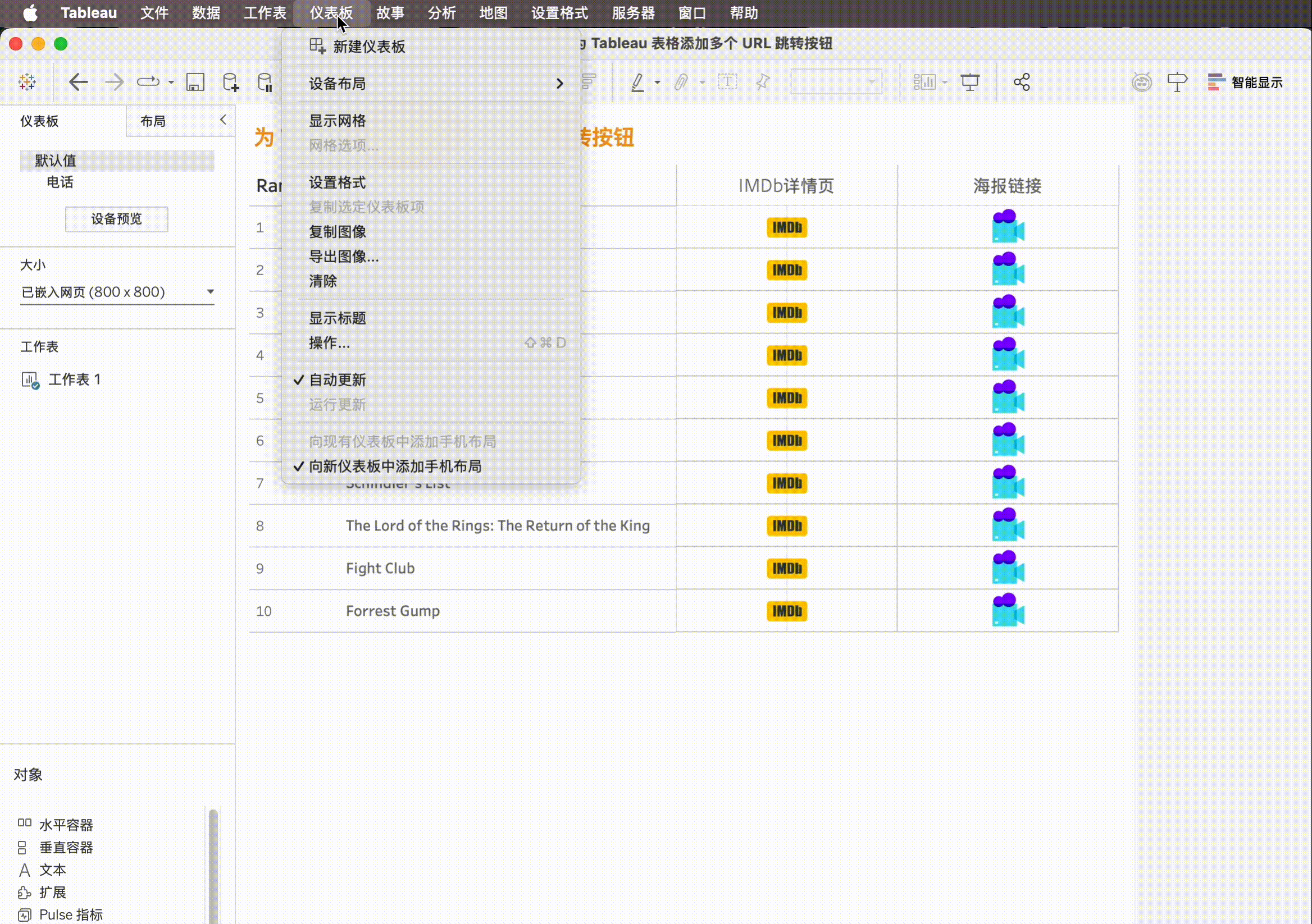
应用这些设置后,仪表板就能按照预期交互,并在浏览器自动打开相应的网页了!
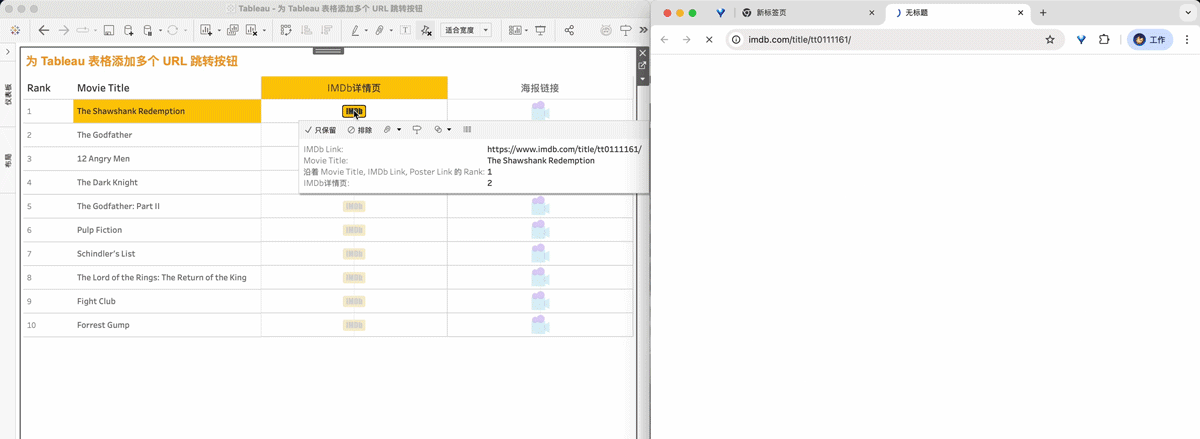
注意事项:只有点击某个图标时,才会通过“转到 URL”打开对应的链接。如果用户点击了表格中的某行文字,会同时打开两个链接。这种情况下,你可以在表格文字上方放置一个浮动的空白容器作为遮盖,防止用户误点跳转。






 Tableau
Tableau





 Tableau
Tableau Minitab
Minitab




 Alteryx
Alteryx














 Neo4j
Neo4j











 Talend
Talend






















 华为云
华为云 腾讯云
腾讯云 IT/安全
IT/安全









